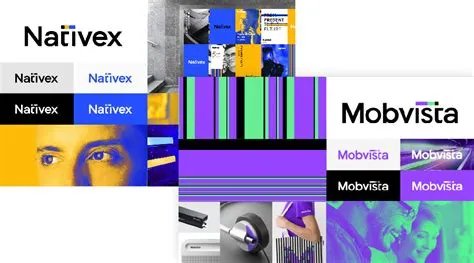vista分区的方法详解【图解】
的有关信息介绍如下:
导读:在使用计算机的过程当中,我们经常会遇到硬盘分区的问题,很多不经常使用计算机的人不知道如何对硬盘做出合理的分区,因为在进行硬盘分区的过程当中,需要注意很多问题,如果不注意,很可能会造成很大的损失,而且工作的效率也会有所降低,那么你知道如何对Vista系统进行分区吗?下面我们就一起来看看Vista分区的方法吧。
对于硬盘的分区与合并分区。新手历来不敢问津。弄不好是得不尝失。但在电脑使用一段时间后,许多人又不得不面临调整分区这一问题。在XP系统下。用系统自带的分区工具来分区。比第三方分区工具还麻烦。新手更不敢问津。
Vista分区的方法:
工具/原料
1、vista系统
2、电脑
步骤/方法
一,在桌面点击计算机,再点击管理,打开相应的窗口。
二,点击磁盘管理,就到相应的窗口。
三,这时就可以表明了机子上的分区情况,我这里为了说明问题,只选一个系统区,即C区。在相应窗口上点击C,就到下一个窗口。
四,点击窗口的C盘符后。出现相应的对话框,点击压缩卷,
五,出现压缩对话框,对话框中的数值是系统的默认值。可根据自己的使用情况减少,但不能增加,在输入压缩空间量中输入数值。之后,点压缩按钮,要稍许多等一会儿即可。
六,这时我们看到一个未分配,他就是系统压缩得到的。这个量就是按操作者输入的量压缩后得到的未分配空间。点击未分配空间,得到对于的界面。
七,在相应的界面出现了新建简单卷对话框,单击新建简单卷,得到相应的界面。
根据提示,出现相应的默认值就是之前的窗口中操作者输入的值,这里要注意选文件系统的格式。及要格式化这个新的分区。点下一步,到对应的界面。
滑动滚动条,查看一下,没问题再完成,有问题还可返回。点击完成后。到图12。
进行比较。说明分区成功。返回桌面,重启计算机,再打开计算机看一下,分区是否成功即可完成Vista的分区。
上面就是Vista分区的方法,你学会了吗?如果你也相对自己的计算机进行分区操作,那就赶快来学习一下吧,相信通过以上的介绍,你会对Vista系统分区有更加深入的了解,在对自己计算机进行分区的时候,分区技术也会更加娴熟,可以在很大程度上提高欧美工作的效率,如果你也想要了解计算机的分区方法,赶快行动起来吧 。